

CALIBRARE IL MONITOR CON DATACOLOR SPYDER X2
GUARDA IL VIDEO TUTORIAL COMPLETO SUL CANALE YOUTUBE!
INTRODUZIONE
In questo articolo torniamo a parlare di gestione del colore, ne abbiamo già parlato in un articolo precedente che trattava l’apertura di un file in Photoshop e la gestione corretta dei profili colore, se sei interessato all’argomento troverai il link in descrizione, in questo caso parleremo di Calibrazione o meglio profilazione del monitor e lo faremo grazie al colorimetro Spyder X2 di Datacolor che ringrazio particolarmente per avermelo messo a disposizione per questo articolo.
Ma perché calibrare il monitor?
Come sempre prima di cominciare facciamo un po’ di chiarezza, viene spontaneo infatti chiedersi per quale motivo dovremmo calibrare un monitor soprattutto se questo è già di buona qualità e magari è già stato Calibrato in fabbrica.
Bene come abbiamo detto partiamo dal principio e analizziamo il problema.
Chiunque, sia esso fotografo o videomaker, professionista o semplice amatore desidera cha il colore che vede nella realtà mentre fotografa o riprendendo, sia riportato fedelmente dalla sua fotocamera, visualizzato correttamente sul suo monitor mentre esegue la postproduzione ed infine riprodotto con precisione da tutte le periferiche che visualizzeranno l’immagine finita (monitor, cellulari, televisioni, ecc..) ma desidererà anche la corrispondenza dell’immagine stampata dal laboratorio fotografico oppure dalla stampante di casa.
Ed è proprio quest’ultimo passaggio che spesso si rivela il più critico, molte volte infatti è proprio osservando una stampa e paragonandola alla sua rappresentazione a monitor che ci si accorge che qualcosa non ha funzionato correttamente, la stampa si presenta troppo chiara, troppo scura o peggio con i colori sbagliati e che presentano una dominante.
Questo avviene perché nella realtà purtroppo ognuno dei nostri dispositivi ha delle caratteristiche proprie e soprattutto nessuno è in grado di riprodurre l’intera gamma cromatica che vediamo con i nostri occhi, facendo il paragone che già avevamo utilizzato nel video riguardante la gestione colore di Photoshop (vi ricordo che trovate il link in descrizione se volete approfondire l’argomento) proprio come un pittore ogni dispositivo ha una sua tavolozza di colori e più è elevata la qualità del dispositivo e più grande sarà la tavolozza che sarà in grado di riprodurre.
Come abbiamo visto esistono delle Tavolozze Colore di riferimento, ProPhoto RGB, Adobe Rgb 1998, sRGB che abbiamo chiamato Spazzi colore
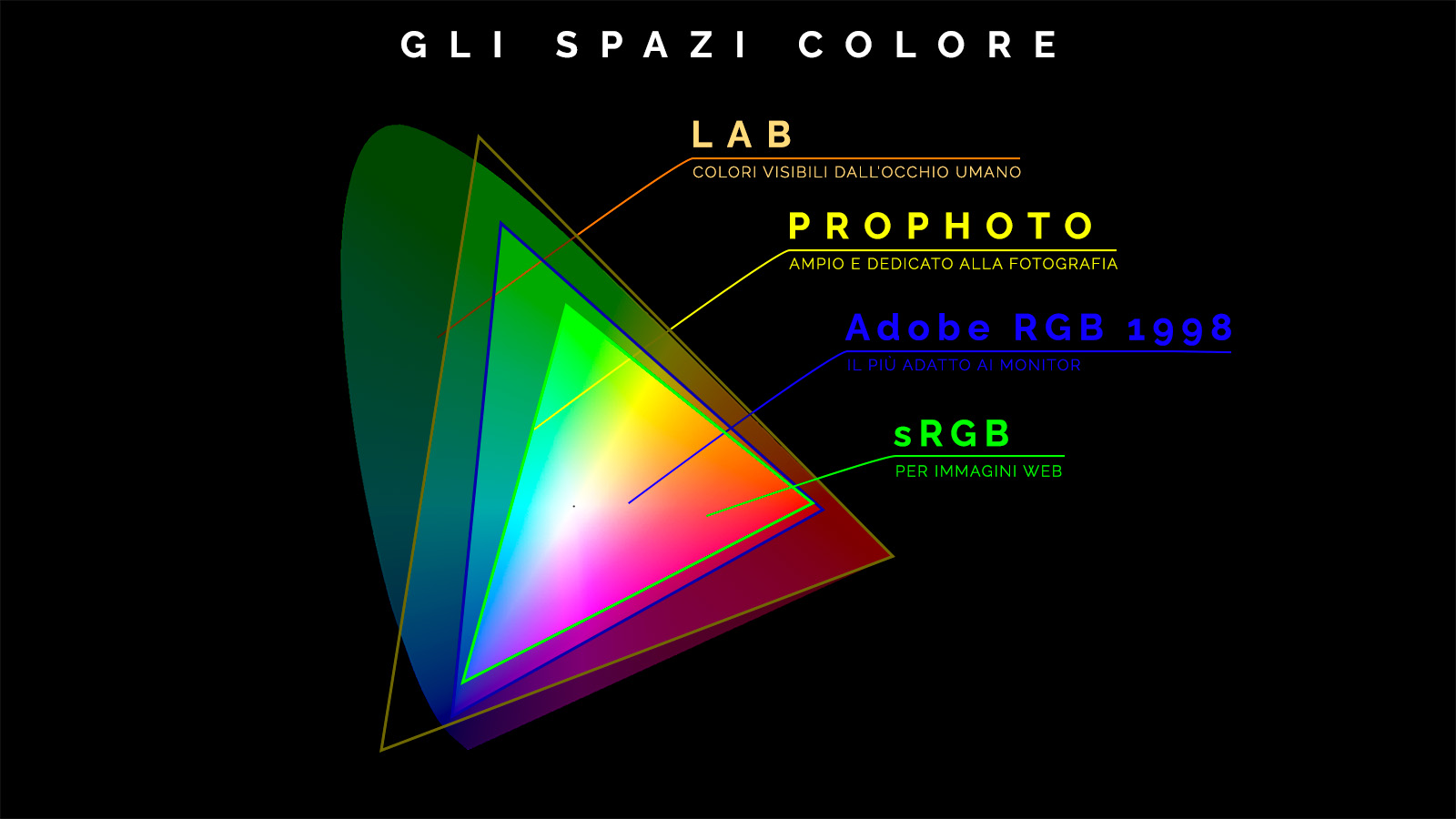
Bene a questo punto è fondamentale sincerarsi che tutti i dispositivi visualizzino o riproducano lo stesso colore, siccome ognuno come abbiamo detto utilizza una sua personale tavolozza occorre che ogni dispositivo venga Profilato, in pratica occorre far leggere o visualizzare dal dispositivo un colore noto e certo e tramite un’apposita sonda e/o software si legge il colore riprodotto dal dispositivo, se il colore corrisponde a quello noto allora va tutto bene ma se il colore non è lo stesso il software crea una tabella di correzione, chiamata profilo icc, in modo da portare il dispositivo a visualizzare o leggere il colore corretto, questa operazione viene ripetuta per una serie piuttosto ampia di colori conosciuti in modo da riportare il dispositivo ad essere il più fedele possibile.
Nel caso dei monitor questa operazione si esegue con delle sonde, chiamate colorimetri, come lo Spyder X2 gentilmente fornitomi da Datacolor, che grazie al suo software visualizza una serie di colori che vengono poi letti dallo Spyder in modo da creare il profilo corretto.

Ma se il nostro monitor è già calibrato in fabbrica, occorre ugualmente creare un profilo di correzione? La risposta è si.
Questo perché la nostra percezione dei colori visualizzati a monitor è influenzata dalla luminosità dell’ambiente circostante, noi possiamo lavorare in una stanza buia, in piena luce o in penombra e avremo una percezione dei colori e della luminosità differenti.
La calibrazione di fabbrica è sicuramente ottima ma resta valida se la stanza all’interno della quale lavoriamo presenta le condizioni previste durante la calibrazione.
Il monitor va quindi Profilato con le luminosità dell’ambiente che utilizzeremo mentre lavoriamo e se la luminosità sarà diversa allora avremo bisogno di un nuovo profilo, in questo ci viene in aiuto lo Spyder di Datacolor che come vedremo è in grado di cambiare il profilo utilizzato in base all’illuminazione ambientale.
Calibrare il monitor con Datacolor Spyder X2
Lo Spyder X2 è disponibile sul sito ufficiale Datacolor ma anche su Amazon sia in versione Elite come quella che mi ha gentilmente inviato Datacolor, idonea per la maggior parte degli utilizzatori, è possibile calibrare Monitor e Proiettori e dispone di impostazioni di calibrazione illimitate della pratica funzione Studio Match per la calibrazione di più monitor
Che in versione Ultra che in più permette la gestione dei Monitor HDR e ad alta luminosità
Da notare che la differenza è solo nel software mentre la sonda resta identica come pure l’affidabilità e la
precisione del profilo ottenuto
La procedura di calibrazione del monitor utilizzando lo Spyder X2 di Datacolor è molto semplice e soprattutto rapida, bastano un paio di minuti ed il gioco è fatto.
La prima cosa da fare una volta aperta la confezione è collegare la Sonda ad una porta usb, Datacolor raccomanda di collegarla direttamente al computer e non ad un hub, e istallare il software che potete trovare a questo indirizzo (indicato dentro la scatola dello Spyder)
Una volta lanciato il programma scegliamo la voce che permette la calibrazione del monitor e a questo punto ci viene chiesto di scegliere il monitor da calibrare, se come nel mio caso ci sono più monitor collegati al computer possiamo profilarli entrambi e il software applicherà ad ognuno la sua calibrazione, in questo modo avremo colori corrispondenti su tutti i nostri monitor
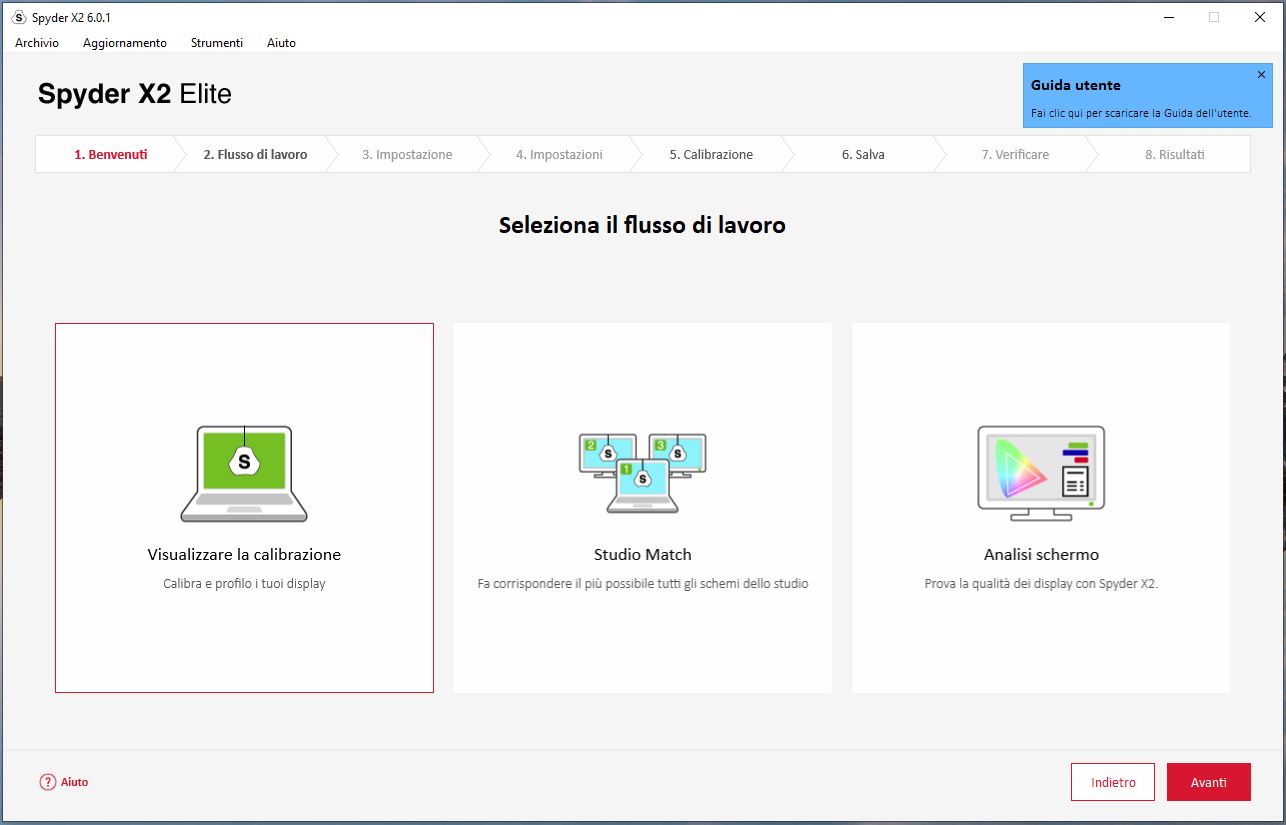
Dobbiamo poi scegliere la tipologia del nostro monitor e i controlli di cui dispone, successivamente viene richiesto che tipo di calibrazione vogliamo eseguire:
- FullCAL, nel caso di prima calibrazione, esegue la profilazione completa del monitor
- ReCAL, se si è già calibrato il monitor, questa operazione è più rapida della precedente e serve a correggere eventuali variazioni di comportamento del monitor nel tempo.
- CheckCAL, serve a verificare che la calibrazione corrente sia ancora corrispondente alla situazione attuale.
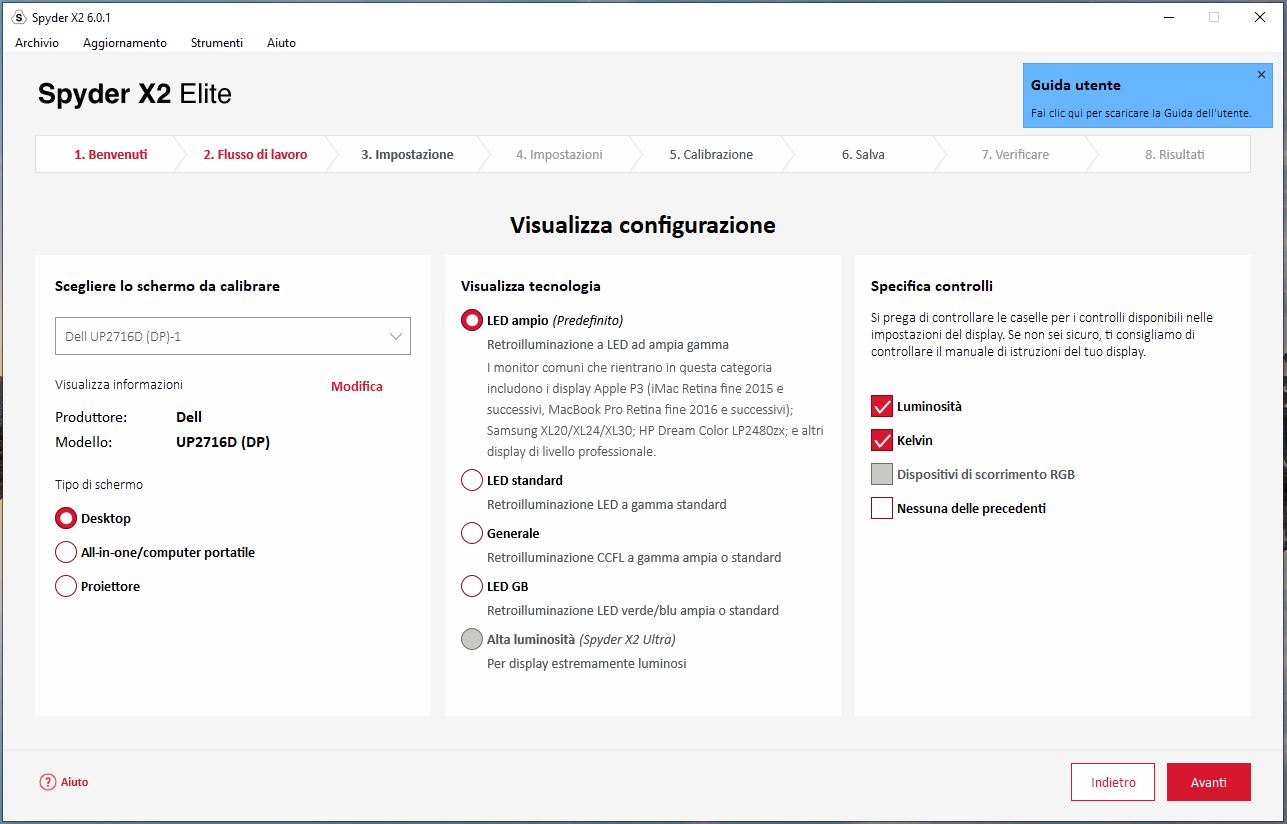
È poi possibile variare le impostazioni di calibrazione ma a meno di esigenze particolari possiamo lasciare quelle preimpostate compreso il controllo della luce ambientale che lasciando lo Spyder collegato e vicino al monitor permette al software di applicare la calibrazione corretta in caso di variazione della luce della stanza.
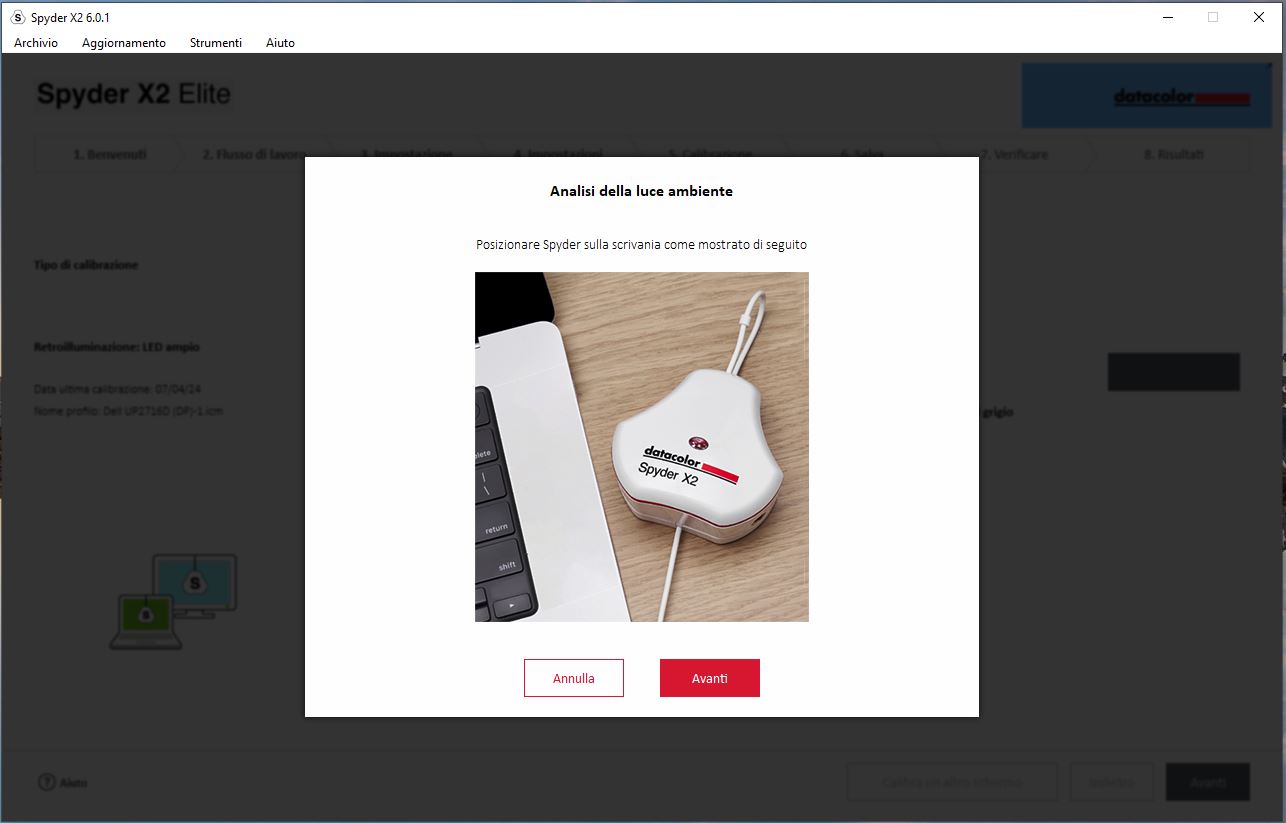
A questo punto possiamo lanciare la calibrazione e la sonda misurerà la luce ambientale consigliando eventualmente delle variazioni alle impostazioni predefinite
L’operazione continuerà con la misurazione del punto di bianco al termine della quale il software andrà a chiedere di sistemare la luminosità del monitor in modo da rientrare nei parametri predefiniti, una volta perfezionata l’operazione la profilazione del monitor continuerà e il software visualizzerà una serie di colori prestabiliti che verranno letti dalla sonda in modo da creare il profilo di correzione.
In un paio di minuti la calibrazione sarà ultimata, possiamo rimuovere la sonda per posizionarla nuovamente vicino al monitor in modo che possa continuare a verificare la luminosità della stanza e salvare il profilo dandogli un nome univoco, ad esempio il nome dello schermo e la data di creazione.
Possiamo poi impostare un promemoria di calibrazione che ci ricorderà di fare un ReCAL operazione assolutamente consigliata per avere colori sempre fedeli soprattutto considerando la velocità dell’operazione che sarà ancora più rapida rispetto alla calibrazione completa.
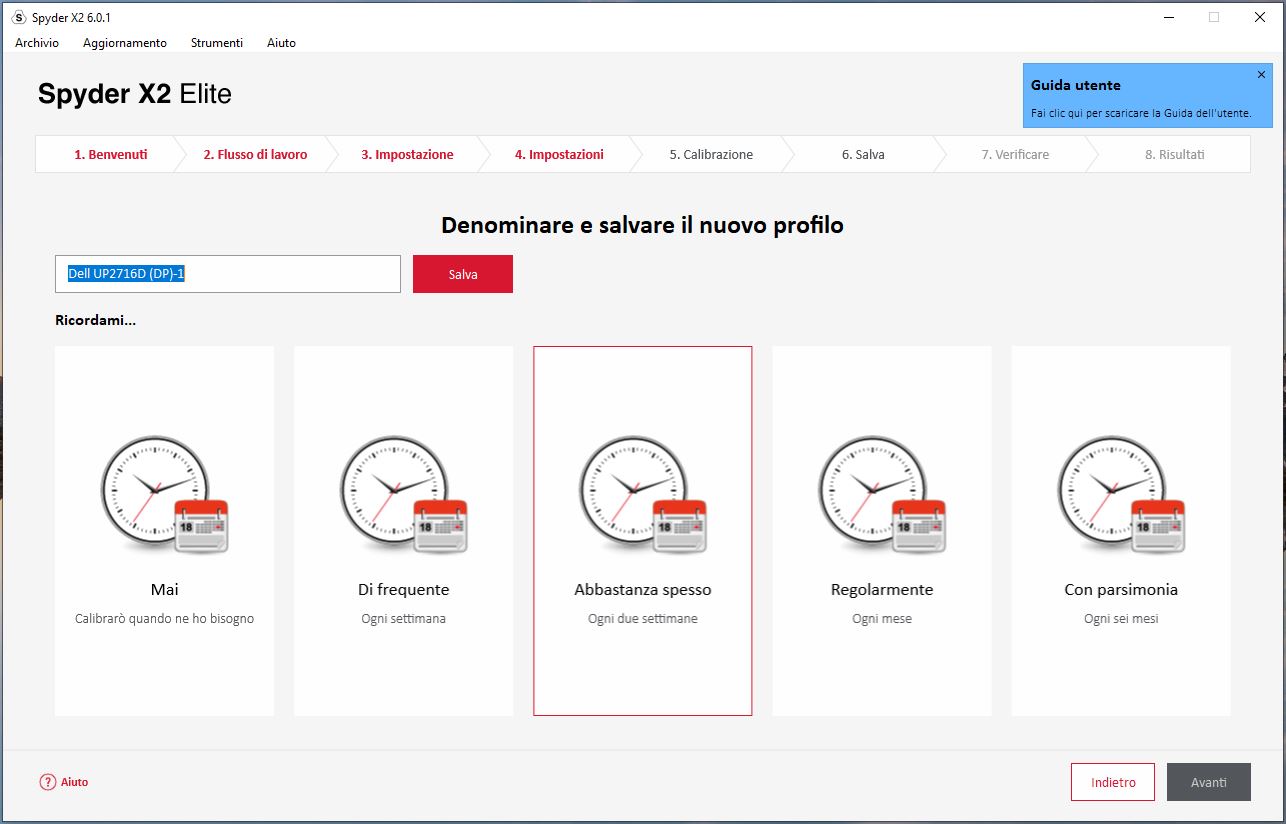
Per finire il software mi presenta un’immagine di prova che mi mostrerà un Prima/dopo dove possiamo apprezzare l’intervento della calibrazione e i risultati analitici con la rappresentazione grafica del gamut del monitor profilato paragonato agli spazzi colore standard
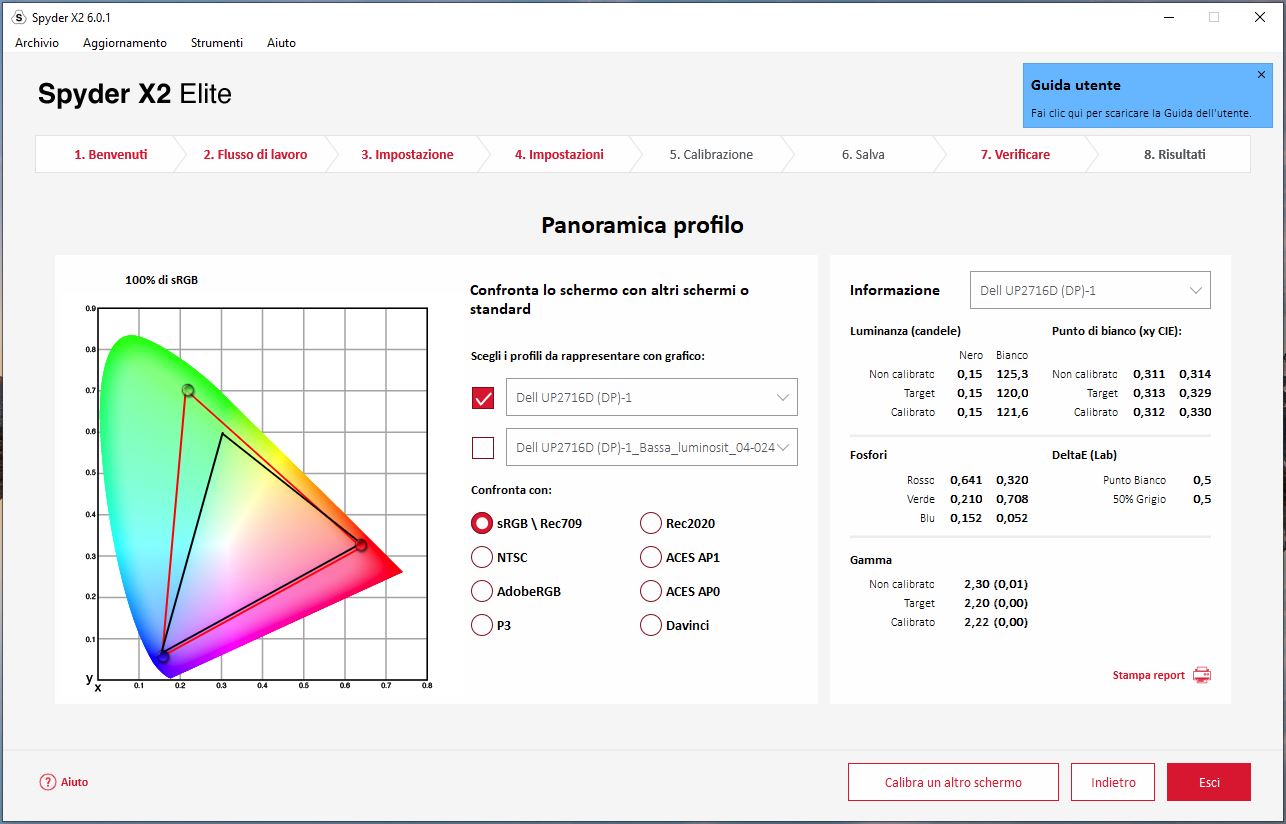
A questo punto l’operazione è terminata e verremo automaticamente avvisati quando sarà nuovamente ora di ricalibrare il nostro monitor.
CONCLUSIONI
Come avete visto si tratta di un’operazione veloce e semplice ma assolutamente fondamentale per esser sicuri di vedere correttamente i colori sui quali stiamo lavorando ed evitare di avere brutte sorprese
Bene non mi resta che ringraziarvi per il tempo che avete dedicato alla lettura di questo articolo e di darvi appuntamento per il prossimo, sempre qui sul blog e sul canale YouTube!
COMPILA IL MODULO PER SCARICARE IL FILE
In nessun caso il tuo indirizzo verrà condiviso o ceduto a terzi e sarai libero libero di cancellarti dalla mailing list in ogni momento cliccando sul link in fondo ad ogni email




No comment yet, add your voice below!